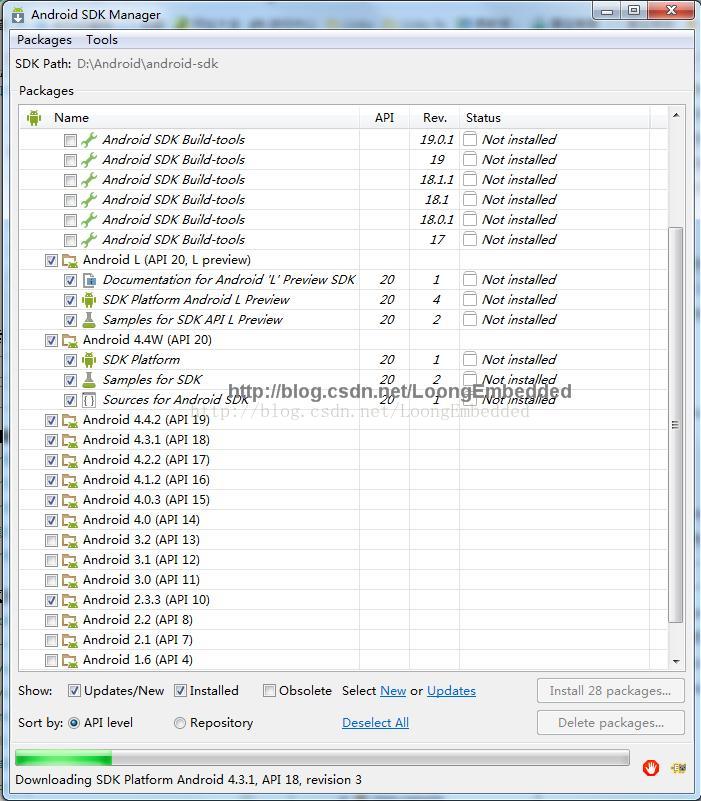本文共 1495 字,大约阅读时间需要 4 分钟。
Android SDK下载失败的解决方法
图1
在下载过程中,Android SDK Manager Log中出现下面出错信息:
Preparing toinstall archives
DownloadingAndroid SDK Platform-tools, revision 20
Downloadinterrupted: Read timed out
DownloadingAndroid SDK Build-tools, revision 20
Downloadinterrupted: peer not authenticated
Downloading SDKPlatform Android 4.4W, API 20, revision 1
Downloadinterrupted: Connection to https://dl-ssl.google.com refused
Downloading SDKPlatform Android 4.4.2, API 19, revision 4
Downloadinterrupted: Connection to https://dl-ssl.google.com refused
Downloading SDKPlatform Android 4.3.1, API 18, revision 3
Downloadinterrupted: Connection to https://dl-ssl.google.com refused
解决办法:
(1) 在sdk manager的tools菜单,点选options,将下面的“force https......”复选框打上勾,然后重启SDK Manager
(2) 修改C:\WINDOWS\system32\drivers\etc\hosts
以 管理员身份,将下面的HOST添加到Windows的
C:\WINDOWS\system32\drivers\etc\hosts文件中。
#==== Android SDK更新列表地址
203.208.46.146dl.google.com
203.208.46.146dl-ssl.google.com
#====
重新打开SDK Manager.exe,报错如下:
DownloadingAndroid SDK Platform-tools, revision 20
Downloadinterrupted: hostname in certificate didn't match: <dl-ssl.google.com> !=<www.google.com> OR >
(3) 找到你Eclipse的eclipse.ini文件
在文件的最后添加:-Dsun.net.client.defaultReadTimeout=30000
Fetchinghttps://dl-ssl.google.com/android/repository/addons_list-2.xml
Failedto fetch URL https://dl-ssl.google.com/android/repository/addons_list-2.xml,reason: Connection to https://dl-ssl.google.com refused
(4) VPN代理
到注册一个账号,然后下载加速器客户端,如下图:

图2
下载安装后然后登陆,选择免费的服务器连接,如下图:

图3
然后就可以正常下载了。
参考链接
转载地址:https://loongembedded.blog.csdn.net/article/details/40616627 如侵犯您的版权,请留言回复原文章的地址,我们会给您删除此文章,给您带来不便请您谅解!
发表评论
最新留言
关于作者